
2025-04-04 12:43:03来源:softtj 编辑:佚名
microsoft visio作为一款强大的绘图工具,广泛应用于流程图、组织结构图、网络图等多种图表的绘制。在绘图过程中,为图形填充渐变色不仅可以增强视觉效果,还能更好地表达图形的层次感和立体感。以下是如何在microsoft visio中为图形填充渐变色的详细步骤。
首先,打开microsoft visio软件。在启动界面中,点击“新建”按钮,选择一个合适的绘图模板,如“基本框图”,然后点击“创建”按钮,新建一个绘图文件。
在左侧的“形状”窗口中,浏览并选择你需要的图形。例如,可以选择一个矩形、圆形或其他任意形状。将选中的图形拖放到绘图区域中,调整其大小和位置以满足你的绘图需求。
选中你想要填充渐变色的图形,然后点击工具栏上的“填充”选项。在下拉菜单中,选择“填充选项”以打开填充设置界面。
在填充设置界面中,找到“填充颜色”选项。点击颜色下拉栏,选择“渐变填充”。此时,你可以看到颜色设置区域出现了渐变色的选项。

1. 选择第一种填充色:在颜色设置区域,点击第一个颜色块,从弹出的颜色选择器中选择你想要的第一种填充色。
2. 选择第二种填充色:同样地,点击第二个颜色块,选择第二种填充色。这两种颜色将构成渐变效果的基础。
3. 设置渐变类型:在颜色设置区域的下方,你可以设置渐变的类型,如线性渐变、径向渐变等。根据需要调整渐变的方向和角度,以达到最佳的视觉效果。
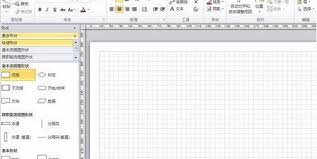
在填充设置界面中,你还可以找到“图案”选项。点击图案下拉栏,可以选择不同的渐变显示方式,如渐变条纹、渐变网格等。这些选项将进一步丰富你的图形填充效果。

完成所有设置后,点击确定按钮以应用渐变填充。此时,你可以看到选中的图形已经被填充上了你设置的渐变色。最后,别忘了保存你的绘图文件,以便将来使用或分享。
通过以上步骤,你可以在microsoft visio中轻松地为图形填充渐变色,提升你的绘图作品的质量和吸引力。无论是制作流程图、组织结构图还是其他类型的图表,渐变色填充都将为你的作品增添更多的色彩和活力。